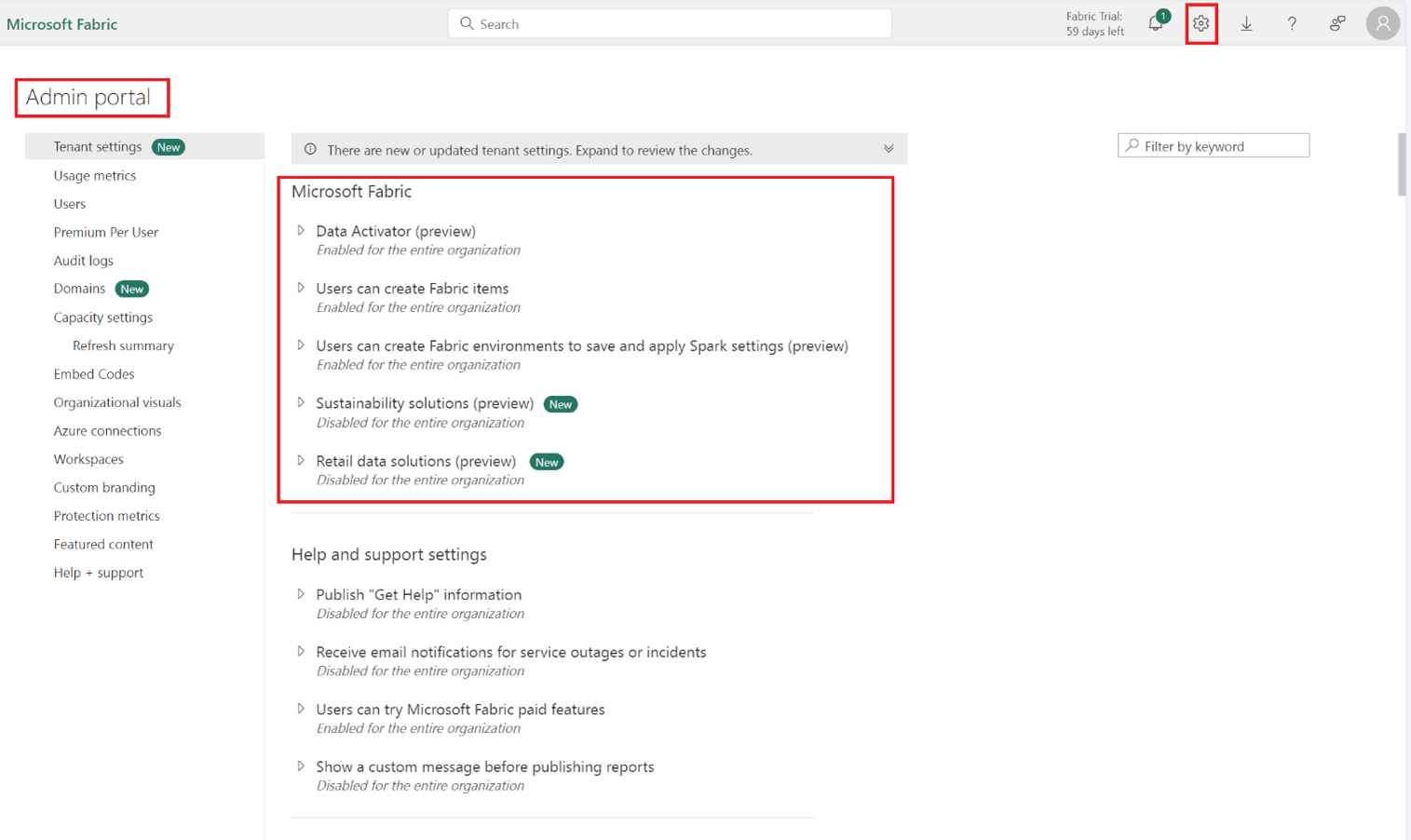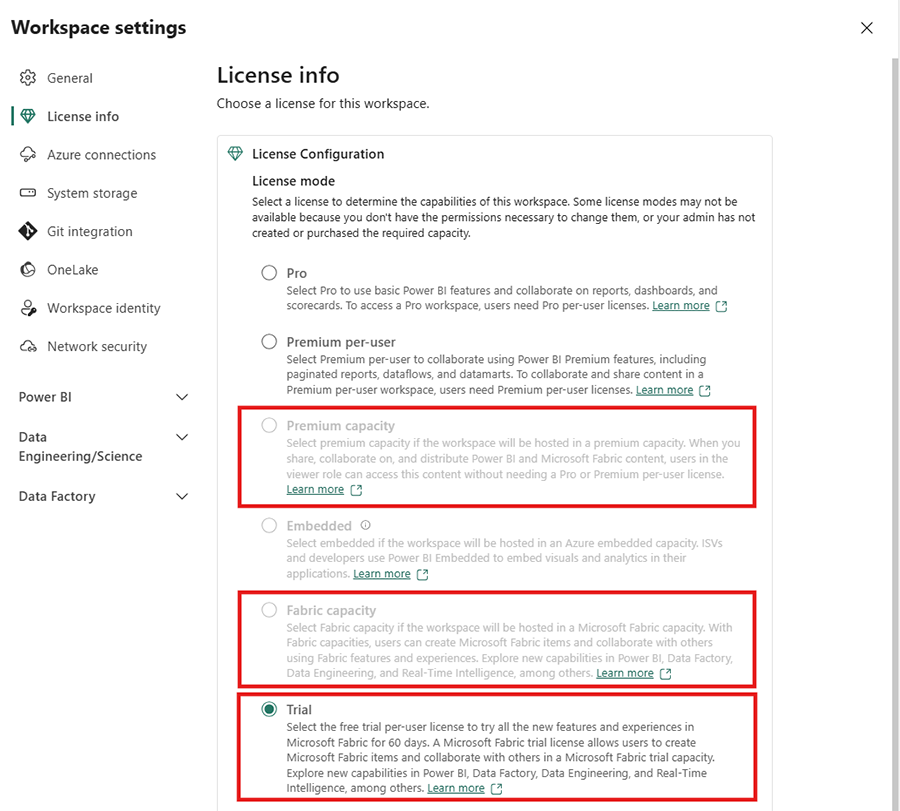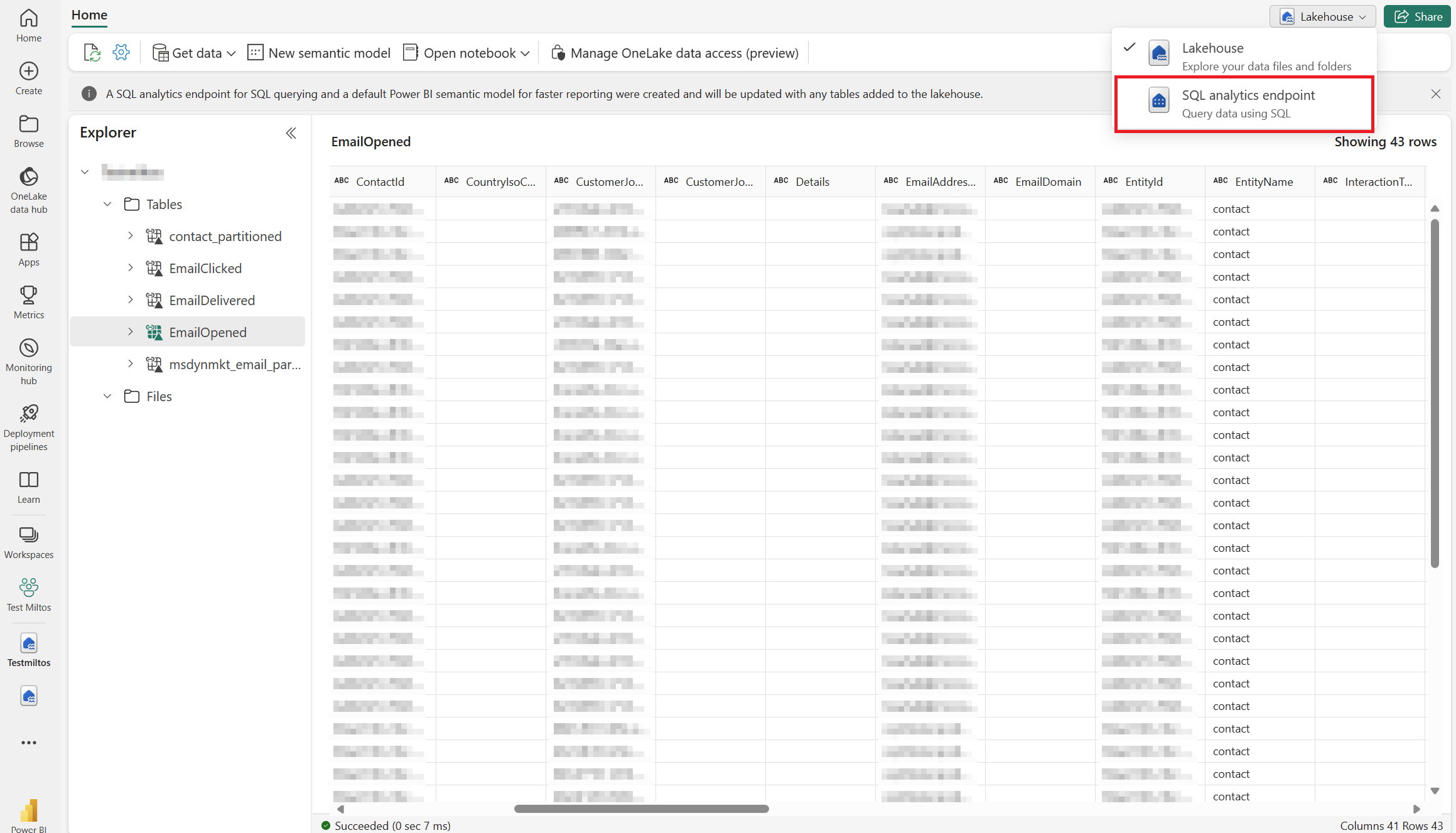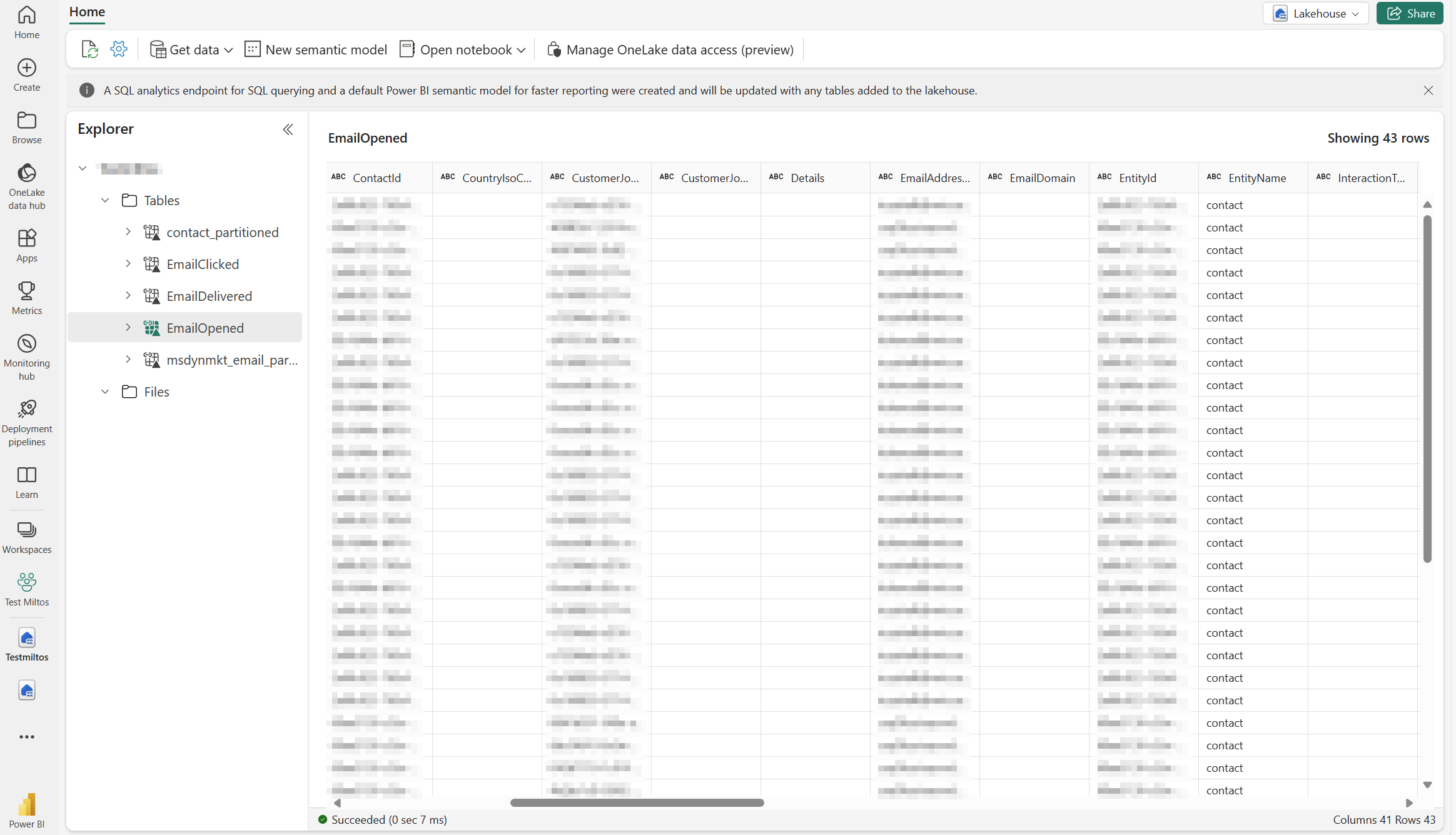Customer Insights - Journeys와 Microsoft Fabric 통합 개요
중요
2024년 7월 31일부터 Customer Insights - Journeys와 Microsoft Fabric의 통합이 일반 공급됩니다. 서비스 중단을 방지하려면 통합 Microsoft Fabric의 미리 보기 사용자는 일반 공급으로의 전환 지침을 따라야 합니다. 프리뷰 버전/폴더에 대한 액세스는 12월 7일에 제거됩니다.
Customer Insights - Journeys에서 Microsoft Fabric 기능을 사용하여 비즈니스 요구 사항에 맞게 조정된 사용자 지정 Power BI 보고서를 손쉽게 만들 수 있습니다. 데이터에 대한 원활한 액세스를 활용하여 캠페인, 잠재 고객 관리, 시장 성과 및 고객 참여를 완벽하게 이해하고 새로운 영업 기회를 식별할 수 있습니다.
Dynamics 365 Customer Insights - Journeys를 Microsoft Fabric과 통합하면 데이터를 복사하거나 ETL(추출, 변환, 로드) 파이프라인을 구축하거나 타사 통합 도구를 사용하지 않고도 모든 마케팅 데이터를 Microsoft Fabric에서 자동으로 분석할 수 있습니다. Fabric 통합을 통해 마케팅 데이터 스토리지에 직접 액세스할 수 있으며 데이터를 내보낼 필요 없이 Power BI(PBI)에서 사용자 지정 보고서를 손쉽게 만들 수 있습니다.
Dynamics 365 데이터는 Dataverse 거버넌스 경계를 벗어나지 않습니다. 데이터가 업데이트되면 변경 사항이 Microsoft Fabric에 자동으로 반영됩니다. 또한 Dataverse는 Dynamics 365 데이터에 대한 엔터프라이즈급 Synapse Lakehouse 및 SQL 엔드포인트를 생성합니다. 이를 통해 데이터 엔지니어와 데이터베이스(DB) 관리자는 더 쉽게 여러 소스의 데이터를 결합하고 Spark, Python 또는 SQL을 사용하여 사용자 지정 분석을 구축할 수 있습니다.
제작자는 로우코드 앱 및 자동화를 빌드하여 비즈니스 프로세스를 오케스트레이션하고 1,000개 이상의 앱에 대한 커넥터를 사용하여 Microsoft Fabric에서 찾은 인사이트에 대응할 수 있습니다. 이러한 인사이트를 SQL 엔드포인트를 통해 외부 또는 가상 테이블로 Dataverse에 다시 추가하면 제작자는 이미 보유하고 있는 기술을 사용하여 Power Apps, Power Pages 또는 Power Automate를 사용하여 이를 로우코드 앱으로 전환할 수 있습니다.
온보딩
다음 섹션에서는 Fabric에서 바로 가기를 만들어 Power BI를 설정하고 Customer Insights - Journeys 데이터에 액세스하는 방법을 설명합니다.
Power BI 설정
Microsoft Fabric을 사용하여 Power BI를 시작하세요.
테넌트에 대해 Fabric이 활성화되어 있는지 확인하거나 활성화하세요. 자세히 알아보기: 조직에 대해 Microsoft Fabric 활성화
Fabric 통합 기능은 프리미엄 작업 영역에서만 사용할 수 있습니다. Fabric 용량 또는 Power BI 프리미엄 용량이 없는 경우 무료 Fabric 평가판 용량: Fabric 평가판에 등록할 수 있습니다.
Customer Insights - Journeys 데이터를 사용할 새 Power BI 작업 영역을 만드는 것이 좋습니다.
프리미엄 작업 영역을 만들 수 있는지 확인하려면 작업 영역 설정>라이선스 정보로 이동하여 평가판, Fabric 또는 프리미엄 용량이 선택되어 있는지 확인하세요.
Customer Insights Journeys 폴더에 대한 Fabric 바로 가기 만들기
Fabric을 열어 시작하세요.
작업 영역을 만들거나 엽니다.
Lakehouse를 만들거나 엽니다.
Lakehouse에서 데이터 가져오기를 선택하고 새 바로가기를 선택합니다.
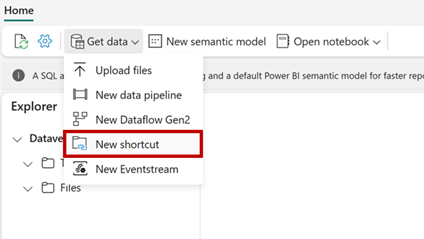
바로가기 소스 유형에서 Dataverse를 선택합니다.
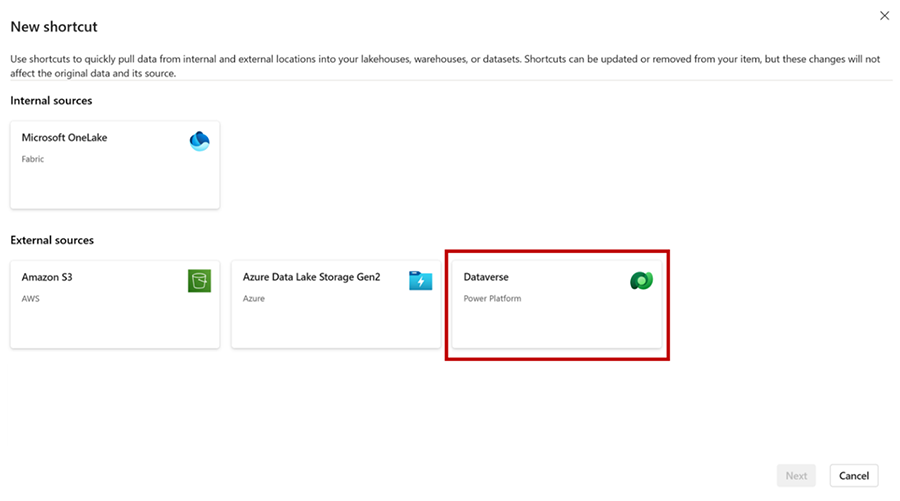
Dataverse 환경 URL(예: orgname.crm.dynamic.com)과 환경에 액세스하려는 자격 증명을 제공하세요. Dataverse 바로가기는 위임된 인증 모델을 활용합니다. 바로가기를 통한 모든 데이터 액세스는 이 자격 증명을 활용합니다. 이 자격 증명에는 Dataverse 환경의 시스템 관리 권한이 있어야 합니다. 이 데이터를 사용자와 공유하기 전에 이 작업 공간에 대한 액세스를 보호해야 합니다.
바로가기를 만들려는 테이블을 선택합니다. 각 테이블은 Lakehouse의 자체 지름길입니다. Customer Insights - Journeys 상호 작용 데이터 테이블은 "Customer Insights Journeys" 폴더 아래 왼쪽 메뉴에 나타납니다. Customer Insights Journeys 폴더에는 해당 시점까지 데이터가 생성된 상호 작용 유형만 나열됩니다.
중요
Dataverse 테이블(CDS2 폴더)이 모두 표시되지 않으면 Dataverse 환경을 구성해야 할 수도 있습니다. Link to Fabric을 사용하여 사용 가능한 테이블을 업데이트합니다.
참고
Dataverse 테이블 중 일부가 Fabric에 표시되지 않는 경우 PowerApps Maker Portal의 Microsoft Fabric에 링크 기능을 사용하세요. 전제 조건에 대해 자세히 알아보고 설정 지침을 검토하세요. Dataverse 환경을 Microsoft Fabric에 연결하고 심층적인 인사이트 활용
Power BI에서 Customer Insights - Journeys 상호 작용 사용
이제 Lakehouse에서 테이블을 사용할 수 있으므로 이제 Fabric을 사용하여 Customer Insights - Journeys 데이터 분석을 시작할 수 있습니다. Spark Notebooks, SQL 엔드포인트 및 Power BI 보고서에서 Dataverse 바로 가기를 사용합니다.
Lakehouse에서 SQL 엔드포인트를 열 수 있습니다.
그리고 데이터에 대한 쿼리 작성을 시작할 수 있습니다.
Power BI를 포함한 Fabric 기능을 활용하여 데이터에서 보고서를 생성하거나 Copilot에서 시작하는 데 도움을 받으세요. 시작하는 데 도움이 되는 몇 가지 리소스는 다음과 같습니다.
참고
Customer Insights - Journeys 상호 작용 데이터 스키마에 대한 자세한 정보는 Customer Insights - Journeys - 공통 데이터 모델 개요에서 확인할 수 있습니다.
자주 묻는 질문
| 질문 | 대답 |
|---|---|
| Customer Insights - Journeys와 Fabric의 통합을 활성화하려면 어떤 라이선스가 필요합니까? | Power BI 프리미엄 라이선스 또는 Fabric 용량이 필요합니다. Power BI 프리미엄 또는 Fabric 용량이 없는 경우 무료 Fabric 평가판 용량: Fabric(프리뷰) 평가판에 등록할 수 있습니다. |
| Customer Insights - Journeys 상호 작용 데이터 스키마란 무엇입니까? | Customer Insights - Journeys 상호 작용 데이터 스키마에 대한 자세한 정보는 Customer Insights - Journeys - Common Data Model 개요에서 확인할 수 있습니다 |
| Fabric에서 바로 가기를 만들 때 모든 Customer Insights - Journeys 상호 작용 테이블이 표시되지 않는 이유는 무엇입니까? | Customer Insights - Journeys 폴더에는 해당 시점까지 데이터가 생성된 상호 작용 유형만 나열됩니다. |
| 이메일로 보낸 상호 작용에 비해 배달된 이메일이 더 많은 이유는 무엇입니까? | 이메일 원격 반송의 경우 연락처/잠재 고객/Customer Insights - Data 프로필 이메일 주소로 메시지가 전달되지 않더라도 동일한 타임스탬프를 사용하여 동일한 메시지에 대해 두 개의 "이메일 전달" 상호 작용을 나열합니다. 이는 두 번째 상호 작용이 첫 번째 상호 작용을 "삭제"하기 위한 것이기 때문입니다. 올바르게 계산하려면 "DeliveredCount" 필드를 사용해야 합니다. |
| Customer Insights - Journeys 데이터는 얼마나 빨리 사용할 수 있습니까? | Customer Insights - Journeys 테이블의 데이터 변경 사항은 최대 3시간 이내에 사용할 수 있습니다. |
| Fabric에서 내 모든 아웃바운드 마케팅 데이터를 볼 수 없는 이유는 무엇입니까? | 처음에는 기능의 일반 공급 날짜(2024년 7월) 이후에 생성된 일부 아웃바운드 마케팅 데이터만 사용자 지정 보고에 사용할 수 있습니다. 모든 조직에 대해 과거 아웃바운드 마케팅 데이터 마이그레이션을 수행하는 과정에 있습니다. 추가 지원이 필요한 경우 당사에 문의하십시오. |
일반 공급으로 전환
참고
프리뷰 고객은 이 기능의 일반 공급 버전으로 전환해야 합니다. 프리뷰 버전/폴더에 대한 액세스는 12월 7일에 제거됩니다.
공개 프리뷰에서 Fabric 기능을 사용한 사용자 지정 보고의 GA(일반 공급) 버전으로 전환하려면 다음 단계를 순서대로 수행합니다.
-
프리뷰 바로 가기 삭제: 프리뷰 분석 폴더를 가리키는 바로 가기를 제거합니다.
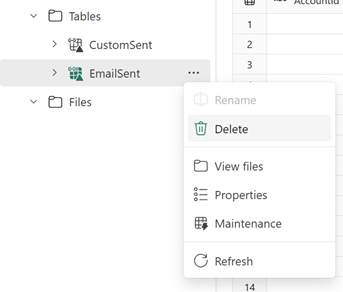
-
새 바로 가기 만들기: Customer Insights - Journeys 폴더로 이동하여 이전에 사용한 것과 동일한 단계에 따라 새 바로 가기를 만듭니다.
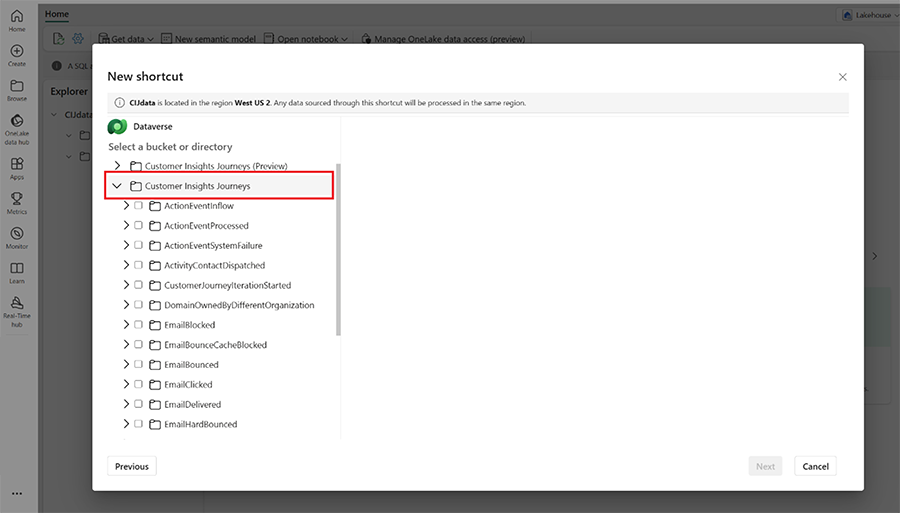
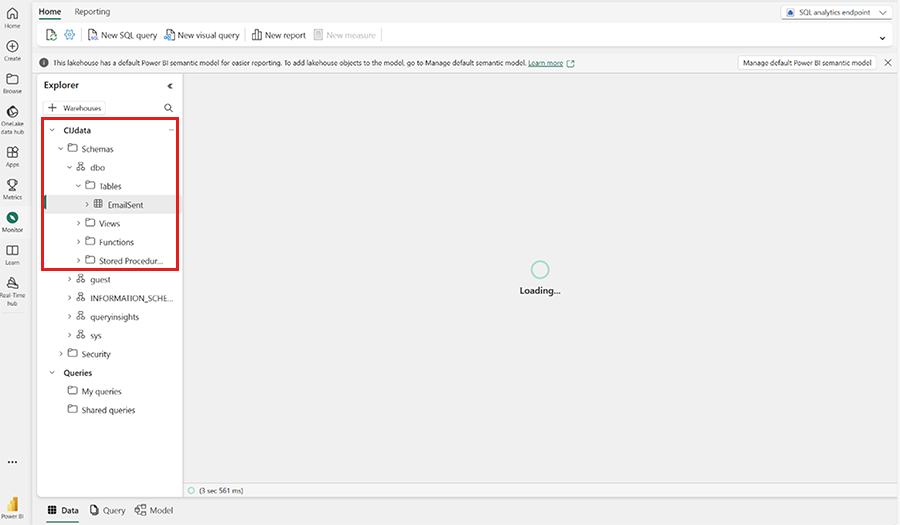
-
의미 체계 모델 업데이트: SQL 분석 엔드포인트 보기로 이동합니다.
보고 탭을 선택하고 의미 체계 모델을 업데이트합니다.
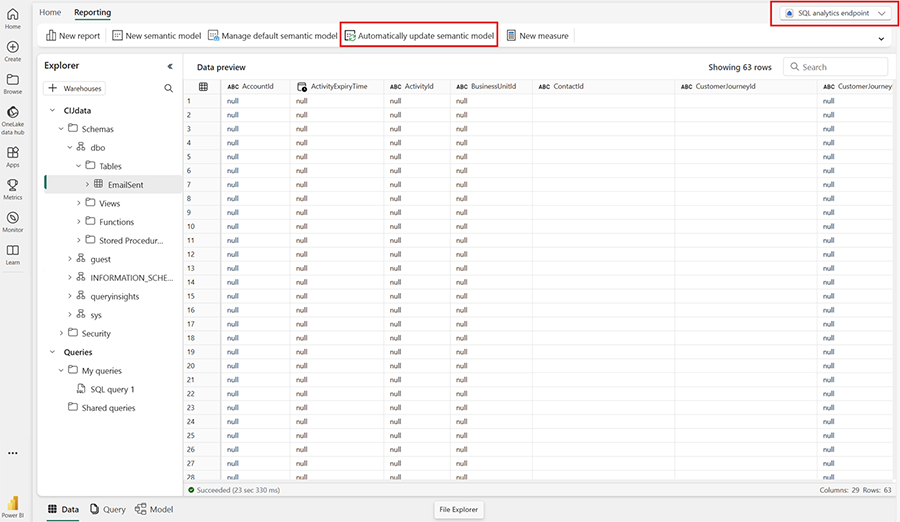
- Power BI 보고서 새로 고침: Power BI 보고서를 새로 고칩니다. 이제 GA 폴더의 데이터가 표시됩니다.
자세히 보기
이 토픽에 대한 몇 가지 추가 리소스는 다음과 같습니다.